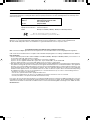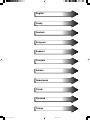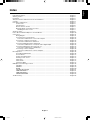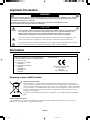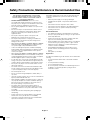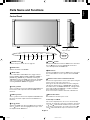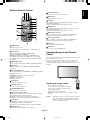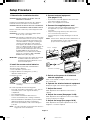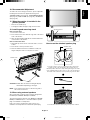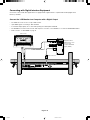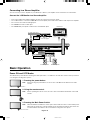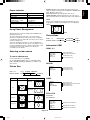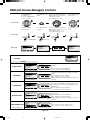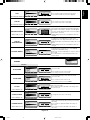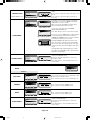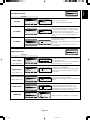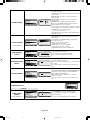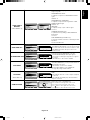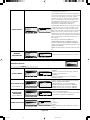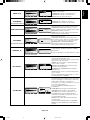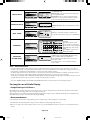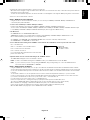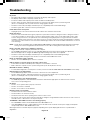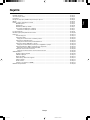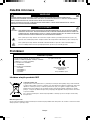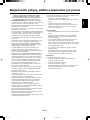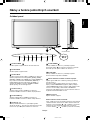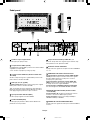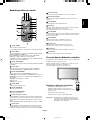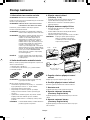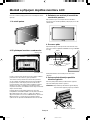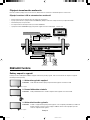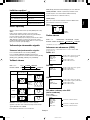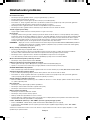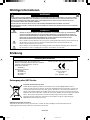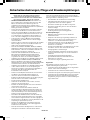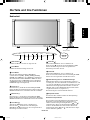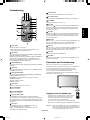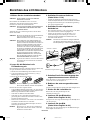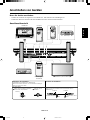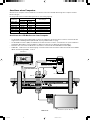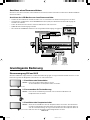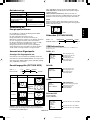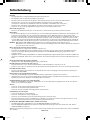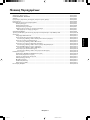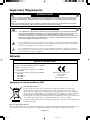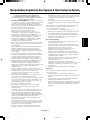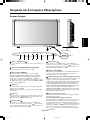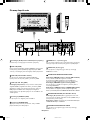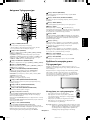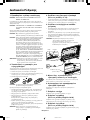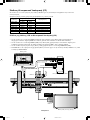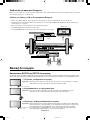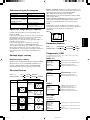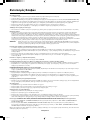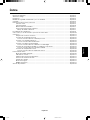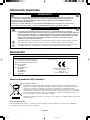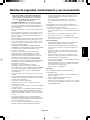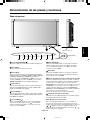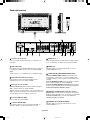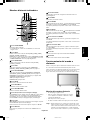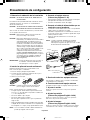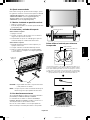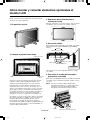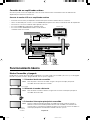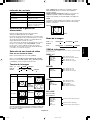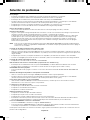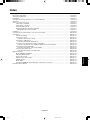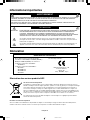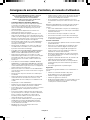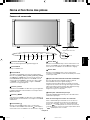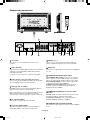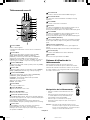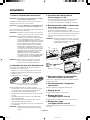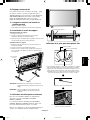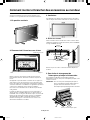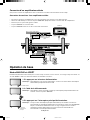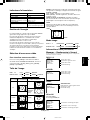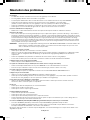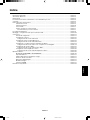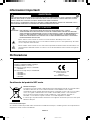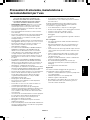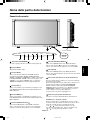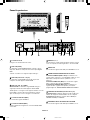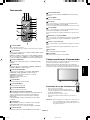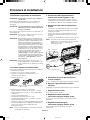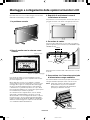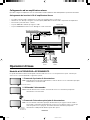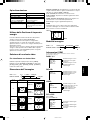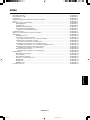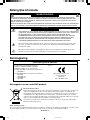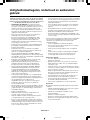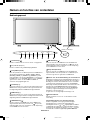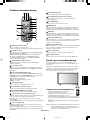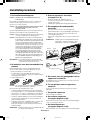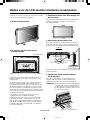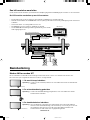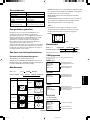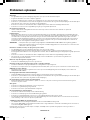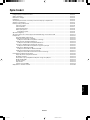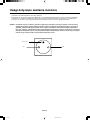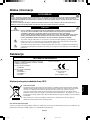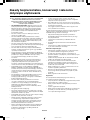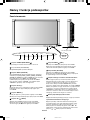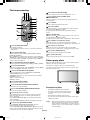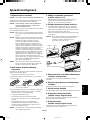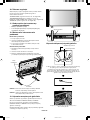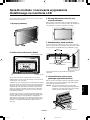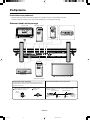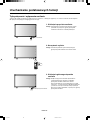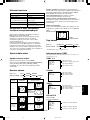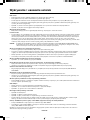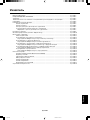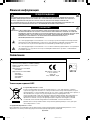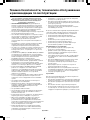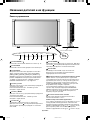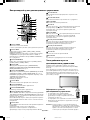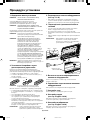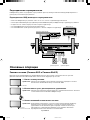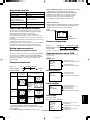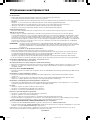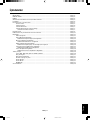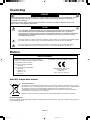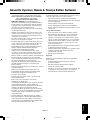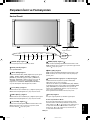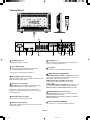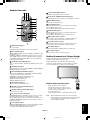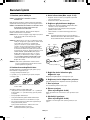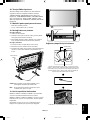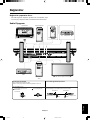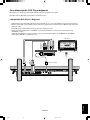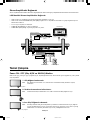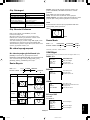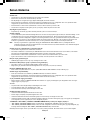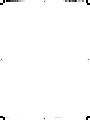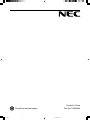MultiSync LCD4010
40" LCD Colour Monitor
MultiSync LCD4610
46" LCD Colour Monitor
User’s Manual
UÏivatelská pfiíruãka
Bedienerhandbuch
δηγίες ρήσης
Manual del usuario
Manuel Utilisateur
Manuale utente
Gebruikershandleiding
Podr´cznik u˝ytkownika
Руководство пользователя
Kullan∂c∂ Klavuzu
00_Cover_all 08/09/2005, 16:251
Seite wird geladen ...

English
âesky
Deutsch
Ελληνικά
Español
Français
Italiano
Nederlands
Polski
Русский
Türkçe
01b_XChapterOpener 08/09/2005, 16:251
Seite wird geladen ...
Seite wird geladen ...
Seite wird geladen ...
Seite wird geladen ...
Seite wird geladen ...
Seite wird geladen ...
Seite wird geladen ...
Seite wird geladen ...
Seite wird geladen ...
Seite wird geladen ...
Seite wird geladen ...
Seite wird geladen ...
Seite wird geladen ...
Seite wird geladen ...
Seite wird geladen ...
Seite wird geladen ...
Seite wird geladen ...
Seite wird geladen ...
Seite wird geladen ...
Seite wird geladen ...
Seite wird geladen ...
Seite wird geladen ...
Seite wird geladen ...
Seite wird geladen ...
Seite wird geladen ...
Seite wird geladen ...
Seite wird geladen ...
Seite wird geladen ...
Seite wird geladen ...
Seite wird geladen ...
Seite wird geladen ...
Seite wird geladen ...
Seite wird geladen ...
Seite wird geladen ...
Seite wird geladen ...
Seite wird geladen ...
Seite wird geladen ...
Seite wird geladen ...
Seite wird geladen ...
Seite wird geladen ...
Seite wird geladen ...
Seite wird geladen ...
Seite wird geladen ...
Seite wird geladen ...
Seite wird geladen ...
Seite wird geladen ...
Seite wird geladen ...

Deutsch-1
Deutsch
Inhaltsverzeichnis
Wichtige Informationen ................................................................................................................................ Deutsch-2
WARNUNG, VORSICHT .............................................................................................................................. Deutsch-2
Erklärung...................................................................................................................................................... Deutsch-2
Sicherheitsvorkehrungen, Pflege und Einsatzempfehlungen....................................................................... Deutsch-3
Inhalt der Verpackung .................................................................................................................................. Deutsch-4
Die Teile und ihre Funktionen....................................................................................................................... Deutsch-5
Bedienfeld........................................................................................................................................... Deutsch-5
Anschlüsse ......................................................................................................................................... Deutsch-6
Fernbedienung ................................................................................................................................... Deutsch-7
Reichweite der Fernbedienung .......................................................................................................... Deutsch-7
Umgang mit der Fernbedienung..................................................................................................... Deutsch-7
Einrichten des LCD-Monitors ....................................................................................................................... Deutsch-8
Montage und Anbringung von Zubehör am LCD-Monitor ............................................................................ Deutsch-10
Anschließen von Geräten............................................................................................................................. Deutsch-11
Anschlussübersicht ............................................................................................................................ Deutsch-11
Anschluss eines Computers ............................................................................................................... Deutsch-12
Anschluss des LCD-Monitors an einen Computer ......................................................................... Deutsch-12
Anschluss an einen Macintosh-Computer .......................................................................................... Deutsch-13
Anschluss des LCD-Monitors an einen Macintosh-Computer ........................................................ Deutsch-13
Anschluss an Geräte mit digitaler Schnittstelle .................................................................................. Deutsch-14
Anschluss des LCD-Monitors an einen Computer mit digitalem Ausgang ..................................... Deutsch-14
Anschluss eines DVD-Players mit Component-Ausgang ................................................................... Deutsch-15
Anschluss des LCD-Monitors an einen DVD-Player ....................................................................... Deutsch-15
Anschluss eines Stereoverstärkers .................................................................................................... Deutsch-16
Anschluss des LCD-Monitors an einen Stereoverstärker ............................................................... Deutsch-16
Grundlegende Bedienung ............................................................................................................................ Deutsch-16
Stromversorgung EIN und AUS .......................................................................................................... Deutsch-16
Betriebsanzeige.................................................................................................................................. Deutsch-17
Verwendung der Energiesparfunktionen ............................................................................................ Deutsch-17
Auswahl einer Signalquelle ................................................................................................................ Deutsch-17
Darstellungsgröße (PICTURE SIZE) .................................................................................................. Deutsch-17
Bildmodus (PICTURE MODE) ............................................................................................................ Deutsch-17
OSM-Informationen ............................................................................................................................ Deutsch-17
Fehlerbehebung ........................................................................................................................................... Deutsch-18
03_German 08/09/2005, 16:271

Deutsch-2
Wichtige Informationen
WARNUNG
SETZEN SIE DAS GERÄT WEDER REGEN NOCH FEUCHTIGKEIT AUS, DA ES ANDERNFALLS ZU FEUER ODER
STROMSCHLÄGEN KOMMEN KANN. VERWENDEN SIE DEN NETZSTECKER DIESES GERÄTS KEINESFALLS MIT
EINEM VERLÄNGERUNGSKABEL ODER EINER STECKDOSENLEISTE, WENN DIE STECKERSTIFTE NICHT
VOLLSTÄNDIG EINGEFÜHRT WERDEN KÖNNEN.
ÖFFNEN SIE DAS GEHÄUSE NICHT, DA SICH IM INNEREN KOMPONENTEN BEFINDEN, DIE UNTER
HOCHSPANNUNG STEHEN. LASSEN SIE WARTUNGSARBEITEN VON QUALIFIZIERTEN WARTUNGSTECHNIKERN
DURCHFÜHREN.
VORSICHT
VORSICHT: ZIEHEN SIE DAS NETZKABEL AUS DER STECKDOSE, UM STROMSCHLÄGE ZU VERHINDERN.
ERST NACH DEM TRENNEN DES GERÄTS VOM STROMNETZ IST GEWÄHRLEISTET, DASS AN
KEINER GERÄTEKOMPONENTE SPANNUNG ANLIEGT. IM INNEREN BEFINDEN SICH KEINE VOM
BENUTZER ZU WARTENDEN KOMPONENTEN. LASSEN SIE WARTUNGSARBEITEN VON
QUALIFIZIERTEN WARTUNGSTECHNIKERN DURCHFÜHREN.
Dieses Symbol weist den Benutzer auf nicht isolierte spannungsführende Komponenten im Gerät hin, die
Stromschläge verursachen können. Aus diesem Grund dürfen Sie keinesfalls Kontakt mit einer
Komponente im Geräteinneren herstellen.
Dieses Symbol weist den Benutzer auf wichtige Informationen zu Betrieb und Pflege dieses Geräts hin.
Die Informationen sollten sorgfältig gelesen werden, um Probleme zu vermeiden.
Erklärung
Erklärung des Herstellers
Wir bestätigen hiermit, dass der Farbmonitor
MultiSync LCD4010 (L404G6) / MultiSync LCD4610
(L464G7) folgenden Richtlinien entspricht:
EG-Direktive 73/23/EG:
– EN 60950-1
EG-Direktive 89/336/EG:
– EN 55022
– EN 61000-3-2
– EN 61000-3-3
– EN 55024
und mit folgendem Siegel gekennzeichnet ist:
NEC Display Solutions, Ltd.
4-13-23, Shibaura,
Minato-Ku
Tokyo 108-0023, Japan
Entsorgung alter NEC Geräte
Innerhalb der Europäischen Union
Gemäß EU-Gesetzgebung und deren Umsetzung in den einzelnen Mitgliedstaaten müssen
elektrische und elektronische Geräte, die das links abgebildete Kennzeichen tragen, getrennt vom
normalen Hausmüll entsorgt werden. Dazu gehören auch Monitore und elektrisches Zubehör wie
Signal- oder Netzkabel. Wenn Sie Ihr NEC Anzeigegerät entsorgen müssen, befolgen Sie bitte die
Richtlinien der örtlichen Behörden, wenden Sie sich an den Händler, bei dem Sie das Gerät gekauft
haben, oder verfahren Sie gemäß eventuellen Vereinbarungen zwischen Ihnen und NEC.
Die Kennzeichnung elektrischer und elektronischer Produkte erfolgt nur in den derzeitigen
Mitgliedstaaten der Europäischen Union.
Außerhalb der Europäischen Union
Außerhalb der Europäischen Union informieren Sie sich bitte bei den zuständigen örtlichen Behörden über die
ordnungsgemäße Entsorgung elektrischer und elektronischer Geräte.
03_German 08/09/2005, 16:272

Deutsch-3
Deutsch
BEACHTEN SIE ZUR ERZIELUNG OPTIMALER
LEISTUNG DIE FOLGENDEN HINWEISE ZUM
EINRICHTEN UND NUTZEN DES LCD-FARBMONITORS
MULTISYNC LCD4010 / MULTISYNC LCD4610:
• ÖFFNEN SIE DEN MONITOR NICHT. Es befinden sich
keine vom Benutzer zu wartenden Teile im Inneren. Das
Öffnen oder Abnehmen der Abdeckungen kann zu
gefährlichen Stromschlägen führen und birgt weitere
Risiken. Lassen Sie alle Wartungsarbeiten von qualifizierten
Wartungstechnikern durchführen.
• Lassen Sie keine Flüssigkeiten in das Gehäuse gelangen,
und stellen Sie den Monitor in trockenen Räumen auf.
• Führen Sie keinesfalls Objekte in die Gehäuseschlitze ein,
da spannungsführende Teile berührt werden können, was
zu schmerzhaften oder gefährlichen Stromschlägen, zu
Feuer oder zu Beschädigungen des Geräts führen kann.
• Legen Sie keine schweren Objekte auf das Netzkabel.
Beschädigungen des Kabels können zu Stromschlägen
oder Feuer führen.
• Stellen Sie dieses Produkt nicht auf wackelige oder instabile
Flächen, Wagen oder Tische, da der Monitor fallen und
dabei schwer beschädigt werden könnte.
• Wenn Sie den MultiSync LCD4010 / MultiSync LCD4610-
LCD-Monitor in Europa mit der Stromversorgung von 220 -
240 V betreiben, sollten Sie ein Netzkabel verwenden, das
im Lieferumfang des Monitors enthalten ist.
• Verwenden Sie in Großbritannien für diesen Monitor ein
BS-zugelassenes Netzkabel mit angeformtem Stecker.
Der Stecker muss mit einer schwarzen Sicherung (13 A)
ausgestattet sein. Setzen Sie sich mit Ihrem Händler in
Verbindung, wenn der Monitor ohne Netzkabel geliefert wurde.
• Wird der MultiSync LCD4010 / MultiSync LCD4610-LCD-
Monitor in Australien an einer Netzversorgung mit 220-240
VAC betrieben, muss das mit dem Monitor gelieferte Netzkabel
verwendet werden. Setzen Sie sich mit Ihrem Händler in
Verbindung, wenn der Monitor ohne Netzkabel geliefert wurde.
• In allen anderen Ländern ist ein für die Spannung des
Stromnetzes geeignetes und zugelassenes Netzkabel zu
verwenden, dass den Sicherheitsstandards des
betreffenden Landes entspricht.
• Stellen Sie keine Objekte auf den Monitor, und setzen Sie
den Monitor nicht außerhalb umbauter Räume ein.
• Im Inneren der Fluoreszenzröhre des LCD-Monitors
befindet sich Quecksilber. Beachten Sie zur Entsorgung der
Röhre die örtlichen Vorschriften und Richtlinien.
• Knicken Sie das Netzkabel nicht.
• Verwenden Sie den Monitor nicht in heißen, feuchten,
staubigen oder öligen Bereichen.
• Berühren Sie die Flüssigkristalle nicht, wenn der Monitor
oder das Glas zerbrochen ist.
• Achten Sie auf ausreichende Luftzufuhr, damit die
entstehende Wärme abgeführt werden kann. Decken Sie
die Lüftungsschlitze nicht ab, und stellen Sie den Monitor
nicht neben Heizkörpern oder anderen Wärmequellen auf.
Stellen Sie keine Gegenstände auf den Monitor.
• Durch Ziehen des Netzkabelsteckers kann das Gerät vom
Stromnetz getrennt werden. Der Monitor muss in der Nähe
einer Steckdose aufgestellt werden, die leicht zugänglich ist.
• Transportieren Sie den Monitor vorsichtig. Bewahren Sie die
Verpackung für spätere Transporte auf.
• Reinigen Sie die Öffnungen an der Gehäuserückseite
mindestens ein Mal im Jahr, um das ordnungsgemäße
Funktionieren sicherzustellen.
• Wenn Sie den Ventilator ständig benutzen, sollten Sie die
Lüftungslöcher mindestens einmal im Monat säubern.
Unter den folgenden Bedingungen müssen Sie den Monitor
sofort vom Stromnetz trennen und sich mit einem qualifizierten
Wartungstechniker in Verbindung setzen:
• Das Netzkabel oder der Netzstecker ist beschädigt.
• Flüssigkeit wurde über den Monitor gegossen oder
Gegenstände sind in das Gehäuse gefallen.
• Der Monitor wurde Regen oder Wasser ausgesetzt.
• Der Monitor wurde fallen gelassen oder das Gehäuse
wurde beschädigt.
• Der Monitor arbeitet trotz Beachtung der
Bedienungsanleitung nicht ordnungsgemäß.
Einsatzempfehlungen
• Optimale Leistung wird erst nach ca. 20 Minuten
Aufwärmzeit erzielt.
• Entspannen Sie Ihre Augen regelmäßig, indem Sie ein
Objekt fokussieren, dass sich in einer Entfernung von
mindestens 1,5 m befindet. Blinzeln Sie häufig.
• Stellen Sie den Monitor in einem 90°-Winkel zu Fenstern
und anderen Lichtquellen auf, um Blendung und
Reflexionen zu verhindern.
• Reinigen Sie die Oberfläche des LCD-Monitors mit einem
fusselfreien, weichen Tuch. Verwenden Sie weder
Reinigungsmittel noch Glasreiniger!
• Stellen Sie Helligkeit und Kontrast des Monitors mit den
entsprechenden Steuerungen ein, um die Lesbarkeit zu
optimieren.
• Vermeiden Sie die längerfristige Darstellung
gleichbleibender Muster auf dem Bildschirm, um
Bildschatten zu vermeiden.
• Lassen Sie Ihre Augen regelmäßig untersuchen.
Ergonomie
Wir empfehlen folgendes Vorgehen, um eine ergonomisch
optimale Arbeitsumgebung einzurichten:
• Verwenden Sie bei Standardsignalen die voreingestellten
Größen- und Positionseinstellungen.
• Verwenden Sie die vordefinierte Farbeinstellung.
• Verwenden Sie Signale ohne Zeilensprung (Non-Interlaced).
• Verwenden Sie die Primärfarbe Blau nicht auf schwarzem
Hintergrund, da dies die Lesbarkeit beeinträchtigt und
aufgrund des geringen Kontrasts zu starker Ermüdung der
Augen führen kann.
Sicherheitsvorkehrungen, Pflege und Einsatzempfehlungen
03_German 08/09/2005, 16:273

Deutsch-4
Inhalt der Verpackung
Netzkabel
Signalkabel
(Kabel von D-SUB auf D-SUB)
Fernbedienung und
Mignon-Batterien (Größe AA)
Klemme (3 Stück)
Der Karton* mit Ihrem neuen LCD-Monitor MultiSync LCD4010 / MultiSync LCD4610 sollte folgende Komponenten enthalten:
• LCD-Monitor
• Netzkabel (3 m)
• Signalkabel – SC-B113 (4 m)
• Bedienungsanleitung
• Fernbedienung und Mignon-Batterien (Größe AA)
• Klemme (3 Stück)
• Schraube (M4 x 8) (4 Stück)
• CD-ROM
• Band (2 Stück)
• Ferritkern (2 Stück)
• Lautsprecherstecker (1 Satz)
(Erforderlich für optionale Lautsprecher)
• Fuß (2 Stück)
• Rändelschraube für Fuß (2 Stück)
• Hauptschalterabdeckung
CD-ROM
Ferritkern (2 Stück)
Band (2 Stück)
Rändelschraube
für Fuß (2 Stück)
Fuß (2 Stück)
Schraube (M4 x 8)
(4 Stück)
* Befestigen Sie den Fuß, sofern er benötigt wird, schon beim Auspacken am Gerät.
* Bewahren Sie den Originalkarton und das Verpackungsmaterial für spätere Transporte des Monitors auf.
Folgendes Zubehör ist erhältlich:
• Externe Lautsprecher
Lautsprecherstecker
(1 Satz) (Erforderlich für
optionale Lautsprecher)
(Montage an den externen
Lautsprecheranschlüssen)
Hauptschalterabdeckung
Bedienungsanleitung
03_German 08/09/2005, 16:274

Deutsch-5
Deutsch
Bedienfeld
Die Teile und ihre Funktionen
7
Taste AB ( )
Aktiviert das OSM-Menü, wenn es deaktiviert ist.
Dient als Taste
, mit der Sie bei Verwendung des OSM-
Menüs die Markierung nach unten zur gewünschten
Einstellung verschieben können.
8
Taste EXIT
Aktiviert das OSM-Menü, wenn es deaktiviert ist.
Dient als Taste EXIT, mit der Sie bei Verwendung des OSM-
Menüs zum vorherigen Menü zurückkehren können.
9
Fernbedienungssensor und Betriebsanzeige
Empfängt das Signal von der Fernbedienung. Vgl. Seite 7.
Leuchtet grün, wenn der LCD-Monitor betriebsbereit ist, und
rot, wenn der LCD-Monitor ausgeschaltet ist. Wenn sich der
LCD-Monitor im Energiesparmodus befindet, leuchtet die
LED grün und rot. Wenn ZEITPLAN aktiviert wurde, blinkt
sie grün und leuchtet rot. (Vgl. Seite 17).
Bei Erkennung eines Fehlers blinkt die LED rot.
10
Hauptnetzschalter
Schalter zum Ein- und Aus-Schalten der Netzspannung.
Bedientasten-Sperrmodus
Diese Funktion sperrt den Zugriff auf alle Funktionen der
Bedientasten. Um die Bedientasten-Sperrfunktion zu
aktivieren, drücken Sie gleichzeitig die Tasten „
“ und „ “
und halten diese länger als drei Sekunden gedrückt. Um
wieder in den Bedienmodus umzuschalten, drücken Sie
gleichzeitig die Tasten „ “ und „ “ und halten diese länger
als drei Sekunden gedrückt.
1
Netzschalter ( )
Schaltet den Monitor ein bzw. aus. Vgl. Seite 16.
2
Taste MUTE
Schaltet die Stummschaltung ein bzw. aus.
3
Taste INPUT
Dient als Taste SET innerhalb des OSM-Menüs
(schaltet zwischen [RGB1], [RGB2], [RGB3], [DVD/HD],
[VIDEO] oder [VIDEO<S>] um). [VIDEO<S>] wird aktiviert
durch Auswahl des Modus SEPARAT im OSM oder durch
das Anschließen des S-VIDEO-Kabels bei vorhandenem
S-VIDEO-Signal und anschließende Auswahl des Modus
PRIORITÄT. (Vgl. Seite English-24).
4
Plustaste (+)
Dient als Taste (+), mit der Sie bei Verwendung des OSM-
Menüs den Wert einer Einstellung erhöhen können. Wenn das
OSM-Menü deaktiviert ist, erhöht diese Taste die Lautstärke.
5
Minustaste (-)
Dient als Taste (-), mit der Sie bei Verwendung des OSM-
Menüs den Wert einer Einstellung senken können. Wenn das
OSM-Menü deaktiviert ist, reduziert diese Taste die Lautstärke.
6
Taste AUF ( )
Aktiviert das OSM-Menü, wenn es deaktiviert ist.
Dient als Taste
, mit der Sie bei Verwendung des
OSM-Menüs die Markierung nach oben zur gewünschten
Einstellung verschieben können.
EXIT MUTEINPUT
8 1234
5
67
EXIT MUTEINPUT
9
10
Taste position
EIN
AUS
03_German 08/09/2005, 16:275

Deutsch-6
Anschlüsse
7
AUDIO IN 1, 2, 3
Eingang für Audiosignale von externen Geräten wie etwa
Computern, Videorekordern oder DVD-Playern.
8
AUDIO OUT
Ausgang für das Audiosignal aus den AUDIO IN-Buchsen 1,
2 und 3.
9
VIDEO-EINGANGS-/AUSGANGSBUCHSE
VIDEO IN-Anschluss (BNC und RCA): Eingang für ein
gemischtes Videosignal. BNC- und RCA-Anschlüsse können
nicht gleichzeitig genutzt werden. (Verwenden Sie nur eine
Eingangsart.)
VIDEO OUT-Anschluss (BNC): Ausgang für das gemischte
Videosignal vom VIDEO IN-Anschluss.
S-VIDEO IN-Anschluss (DIN, 4-polig): Eingang für S-Video
(Y/C, separates Signal). Siehe Seite English-24, S-VIDEO-
MODUS.
10
EXTERNAL CONTROL (Mini-D-SUB-Anschluss, 9-polig)
IN-Anschluss: Verwenden Sie diesen Anschluss, wenn Sie
den LCD-Monitor von einem RGB-Gerät wie etwa einem
Computer aus betreiben.
Ausgangsbuchse (OUT): Für den Anschluss mehrerer
MultiSync LCD4010 / MultiSync LCD4610-Monitore.
11
EXTERNEN LAUTSPRECHERANSCHLÜSSE
Ausgang für das Audiosignal aus den AUDIO-Buchsen 1, 2
oder 3.
1
Wechselstromeingang (AC IN)
Hier wird das mitgelieferte Netzkabel angeschlossen.
2
RGB 1 IN (DVI-D)
Eingang für digitale RGB-Signale von einem Computer oder
HDTV-Gerät mit digitalem RGB-Ausgang.
* Dieser Anschluss unterstützt keine analogen
Eingangssignale.
3
RGB 2 IN (Mini-D-SUB-Anschluss, 15-polig)
Eingang für analoge RGB-Signale von einem Computer
oder anderem RGB-Gerät.
4
RGB 3 [R, G, B, H, V] (BNC)
IN-Anschluss: Eingang für analoge RGB-Signale oder
Signale von einem anderen RGB-Gerät.
Dieser Bereich dient auch zum Anschluss von Geräten wie
DVD-Playern und HDTV-Laser-Disk-Playern. Ein
Synchronisation auf Grün-Signal kann an den G-Anschluss
angeschlossen werden.
5
RGB OUT-Anschluss (BNC)
Ausgang für das Signal von RGB 3.
6
DVD/HD -Anschluss (BNC)
Zum Anschluss eines Geräts (z. B. DVD-Player, HDTV-Gerät
oder Laser-Disk-Player).
03_German 08/09/2005, 16:276

Deutsch-7
Deutsch
1
Netzschalter
Schaltet den Monitor ein bzw. aus.
* Wenn die Betriebsanzeige nicht leuchtet, funktionieren die
Bedienelemente der Fernbedienung nicht.
2
Taste INPUT
Dient zur Auswahl des Eingangssignals [RGB1], [RGB2], [RGB3],
[DVD/HD], [VIDEO] und [VIDEO<S>].
[VIDEO<S>] wird aktiviert durch Auswahl des Modus SEPARAT im
OSM oder durch das Anschließen des S-VIDEO-Kabels bei
vorhandenem S-VIDEO-Signal und anschließende Auswahl des
Modus PRIORITÄT. (Vgl. Seite English-24).
3
Taste AUDIO INPUT
Dient zur Auswahl des Audioeingangssignals [AUDIO1], [AUDIO2],
[AUDIO3].
4
Taste SIZE
Dient zur Auswahl der Darstellungsgröße FULL, NORMAL, WIDE
und ZOOM (Vgl. Seite 17).
5
Taste PICTURE MODE
Dient zur Auswahl des Bildmodus [HIGHBRIGHT], [STANDARD],
[sRGB], [CINEMA]. Vgl. Seite 17.
HIGHBRIGHT: für bewegliche Bilder (z. B. Filme auf DVD)
STANDARD: für Bilder
sRGB: für textbasierte Bilder
CINEMA: für Filme
6
Taste MUTE
Schaltet die Stummschaltung ein bzw. aus.
7
Taste VOLUME UP
Erhöht die Lautstärke.
8
Taste VOLUME DOWN
Reduziert die Lautstärke.
9
Taste PIP (Bild im Bild)
Taste ON/OFF: Schaltet zwischen PIP, POP, Parallelmodus
(Seitenverhältnis) und Parallelmodus (voll) um. Vgl. Seite English-21.
Taste INPUT: Dient zur Auswahl des „Bild-im-Bild“-Eingangssignals.
Taste CHANGE: Tauscht das Hauptbild gegen das Teilbild aus und
umgekehrt.
10
Taste STILL
Taste ON/OFF: Schaltet den Standbildmodus ein bzw. aus.
Taste CAPTURE: Friert das neue Bild ein.
Hinweis: Der Standbildmodus funktioniert nicht, wenn der
Pixeltakt mehr als 108 MHz beträgt.
11
Taste DISPLAY
Blendet das Informations-OSM ein bzw. aus. Vgl. Seite 17.
12
Taste AUTO SETUP
Aktiviert das Menü AUTOM. EINRICHTUNG. Vgl. Seite English-21.
13
Taste MENU
Schaltet den Menümodus ein bzw. aus.
14
Taste AUF
Dient als Taste , mit der Sie bei Verwendung des OSM-Menüs die
Markierung nach oben zur gewünschten Einstellung verschieben
können. Kleiner Bildschirm zur Einstellung des „BIB“-Modus wird
nach oben verschoben.
15
Taste AB
Dient als Taste , mit der Sie bei Verwendung des OSM-Menüs die
Markierung nach unten zur gewünschten Einstellung verschieben
können. Kleiner Bildschirm zur Einstellung des „BIB“-Modus wird
nach unten verschoben.
16
Minustaste
Dient als Taste (-), mit der Sie bei Verwendung des OSM-Menüs den
Wert einer Einstellung senken können. Kleiner Bildschirm zur
Einstellung des „BIB“-Modus wird nach links verschoben.
17
Plustaste
Dient als Taste (+), mit der Sie bei Verwendung des OSM-Menüs den
Wert einer Einstellung erhöhen können. Kleiner Bildschirm zur
Einstellung des „BIB“-Modus wird nach rechts verschoben.
18
Taste SET
Dient als Taste SET für das OSM-Menü.
19
Taste EXIT
Mit dieser Taste kehren Sie bei Verwendung des OSM-Menüs zum
vorherigen Menü zurück.
Fernbedienung
Richten Sie die Vorderseite der Fernbedienung bei der
Tastenbenutzung auf den Fernbedienungssensor des LCD-Monitors.
Sie können die Fernbedienung in einem Abstand von etwa
7 m von der Vorderseite des Fernbedienungssensors am LCD-
Monitor verwenden. Bei einem Abstand von maximal
3 m kann die Fernbedienung in einem horizontalen bzw. vertikalen
Winkel bis 30° eingesetzt werden.
Vorsicht: Wenn der Fernbedienungssensor am LCD-Monitor von
direktem Sonnenlicht oder starkem Licht angestrahlt
oder von einem Gegenstand verdeckt wird, funktioniert
die Fernbedienung möglicherweise nicht.
Umgang mit der Fernbedienung
* Schützen Sie die Fernbedienung vor starken Stößen.
* Schützen Sie die Fernbedienung vor Wasser oder
anderen Flüssigkeiten. Falls die Fernbedienung
nass wird, trocknen Sie sie umgehend ab.
* Schützen Sie die Fernbedienung vor Hitze und Dampf.
* Öffnen Sie die Fernbedienung nur zum Einsetzen der Batterien.
Reichweite der Fernbedienung
03_German 08/09/2005, 16:277

Deutsch-8
1. Wählen Sie den Installationsstandort.
VORSICHT: INSTALLIEREN SIE DEN LCD-MONITOR
KEINESFALLS ALLEINE.
Die Installation des LCD-Monitors muss von einem
qualifizierten Techniker durchgeführt werden. Weitere
Informationen erhalten Sie bei Ihrem Händler.
VORSICHT: ZUM AUFSTELLEN ODER VERSCHIEBEN DES
LCD-MONITORS SIND MINDESTENS ZWEI
PERSONEN NÖTIG.
Andernfalls kann es zu Verletzungen führen, falls der LCD-
Monitor hinunterfällt.
VORSICHT: Montieren oder arbeiten Sie nicht an dem Bildschirm,
wenn er auf dem Kopf steht oder die
Bildschirmoberfläche nach unten oder oben zeigt.
VORSICHT: Dieses LCD ist mit einem Temperaturfühler und
einem Ventilator ausgestattet. Wenn das Gerät zu
heiß wird, schaltet sich der Ventilator automatisch ein.
Bei einer eventuellen Überhitzung trotz laufenden
Ventilators wird das Menü „Vorsicht“ angezeigt.
Unterbrechen Sie in diesem Falle die Benutzung, bis
das Gerät sich abgekühlt hat. Wenn der LCD-Monitor
in einem Gehäuse oder mit einem Schutz für die
LCD-Oberfläche verwendet wird, überprüfen Sie bitte
die Innentemperatur des Monitors mithilfe des
ÜBERHITZUNGSSTATUS. Wenn die Temperatur
über dem Normalzustand liegt, schalten Sie unter
BILDSCHIRMSCHONER den Ventilator ein.
WICHTIG: Legen Sie die Schutzfolie, in die der LCD- Monitor
eingewickelt war, unter den Monitor, um Kratzer
zu vermeiden.
2. Legen Sie die Batterien in die
Fernbedienung ein.
Die Fernbedienung benötigt 1,5V-Mignon-Batterien (Größe AA).
So legen Sie Batterien ein bzw. tauschen sie aus:
1. Drücken Sie auf die Abdeckung und schieben Sie sie auf.
2. Legen Sie die Batterien entsprechend der (+)- und (–)-
Markierungen im Gehäuse ein.
3. Bringen Sie die Abdeckung wieder an.
VORSICHT: Die falsche Verwendung von Batterien kann dazu
führen, dass die Batterien auslaufen oder explodieren.
Beachten Sie besonders folgende Punkte:
• Legen Sie Mignon-Batterien (Größe AA) so ein, dass die Plus-
und Minuszeichen auf den Batterien mit den entsprechenden
Markierungen im Batteriefach übereinstimmen.
• Verwenden Sie Batterien derselben Marke.
• Verwenden Sie neue und gebrauchte Batterien nicht
gleichzeitig. Dies verkürzt die Lebensdauer und kann zum
Auslaufen der Batterien führen.
• Nehmen Sie leere Batterien sofort heraus, um ein Auslaufen
der Batterien im Batteriefach zu vermeiden.
Vermeiden Sie Kontakt mit Batterieflüssigkeit, da dies zu
Hautreizungen führen kann.
HINWEIS: Wenn Sie wissen, dass Sie die Fernbedienung
längere Zeit nicht benutzen werden, sollten Sie
die Batterien herausnehmen.
3. Schließen Sie externe Geräte an.
(Siehe Seiten 11-16.)
• Schalten Sie den Monitor zum Schutz der angeschlossenen
Geräte am Hauptnetzschalter aus, bevor Sie Geräte anschließen.
• Befolgen Sie die Anweisungen in der Bedienungsanleitung
des entsprechenden Geräts.
4. Schließen Sie das mitgelieferte
Netzkabel an.
• Die verwendete Steckdose sollte sich möglichst in der Nähe
des Geräts befinden und leicht zugänglich sein.
• Stecken Sie den Stecker fest in die Steckdose. Lose
Steckverbindungen können Störungen verursachen.
• Befestigen Sie das Netzkabel unter Zuhilfenahme der
Schraube und der Klemme.
HINWEIS: Beachten Sie zur Auswahl des richtigen Netzkabels
den Abschnitt „Sicherheitsvorkehrungen, Pflege und
Einsatzempfehlungen“ in dieser Bedienungsanleitung.
Einrichten des LCD-Monitors
5. Schalten Sie die Stromversorgung aller
angeschlossenen externen Geräte ein.
Wenn die Geräte an einen Computer angeschlossen sind,
schalten Sie zuerst den Computer ein.
6. Bedienen der extern angeschlossenen
Geräte
Sie können sich das Signal zum gewünschten Gerät anzeigen lassen.
7. Stellen Sie die Lautstärke ein.
Nehmen Sie, falls nötig, Änderungen an der
Lautstärkeeinstellung vor.
8. Justieren Sie den Bildschirm.
(Siehe Seiten English-18-26.)
Korrigieren Sie, falls nötig, die Einstellungen für die Bildposition
oder Verzerrungen.
9. Justieren Sie das Bild.
(Siehe Seiten English-18-26.)
Nehmen Sie, falls nötig, Änderungen an den Bildeinstellungen
wie Helligkeit oder Kontrast vor.
Schraube
Klemme
Schraubbohrung für Klemme
03_German 08/09/2005, 16:278

Deutsch-9
Deutsch
10. Empfohlene Einstellungen
Um Bildschatten zu vermeiden, nehmen Sie je nach
Anwendung folgende Einstellungen vor:
BILDSCHIRMSCHONER (vgl. Seite English-22),
SEITENRANDFARBE (vgl. Seite English-22), DATUM & ZEIT
(vgl. Seite English-26), ZEITPLAN (vgl. Seite English-26).
11. Bei Verwendung des Monitors im
Hochformat
• Entfernen Sie den Monitorfuß.
• Von vorne betrachtet, muss der linke Rand nun nach oben
zeigen.
12. Anbringen und Entfernen des
Monitorfußes
Anbringen des Monitorfußes
1. Schalten Sie den Monitor aus.
2. Setzen Sie den Fuß auf den Monitor, wobei die langen
Enden der Standflächen sich auf der Vorderseite des
Monitors befinden müssen.
3. Nachdem Sie die Füße in ihre Führungsklötze eingeführt
haben, ziehen Sie die Rändelschrauben an beiden Seiten
des Monitors an.
Entfernen des Monitorfußes
1. Breiten Sie die Schutzfolie auf einer ebenen Oberfläche wie
etwa einem Tisch aus.
2. Legen Sie den Monitor auf die Schutzfolie.
3. Entfernen Sie die Rändelschrauben mit einem
Schraubendreher oder mit den Fingern, und verwahren Sie
diese für den späteren Gebrauch.
Monitorfuß
Rändelschrauben
VORSICHT: Achten Sie bei der Montage des Monitorfußes
darauf, dass Sie Ihre Finger nicht einklemmen.
HINWEIS: Setzen Sie den Fuß so auf den Monitor, dass die
langen Enden der Standflächen sich auf der
Vorderseite des Monitors befinden.
13. Bei Verwendung externer Lautsprecher
Wir empfehlen die für den MultiSync LCD4010 / MultiSync
LCD4610 entwickelten Lautsprecher (optional).
Die externen Lautsprecheranschlüsse des MultiSync LCD4010 /
MultiSync LCD4610 lassen sich ggf. mit Lautsprechersteckern von
Großrechnern verbinden.
In diesem Fall müssen Sie den Stecker des Großrechner-
Lautsprecherkabels durch einen der angeschlossenen
Lautsprecherstecker ersetzen.
Lautsprecheranschluss
Lautsprecherstecker
Standardkabel
Verwenden des angeschlossenen
Lautsprechersteckers
Lautsprecherkabel mit Stecker.
Stecken Sie den verkabelten Lautsprecherstecker in den
Lautsprecheranschluss.
Verbinden Sie die negative (–) Seite eines Standardlautsprecherkabels
mit der negativen (–) Seite des Lautsprechersteckers. Die negative (–)
Seite eines Standardlautsprecherkabels ist mit einem farbigen Streifen
gekennzeichnet. Verbinden Sie den übrigen Teil des Kabels mit der
positiven (+) Seite des Lautsprechersteckers. Drücken Sie den kleinen
Hebel am Lautsprecherstecker herunter, um das Kabel einzuführen.
03_German 08/09/2005, 16:279

Deutsch-10
4. Schutz vor Umfallen des Monitors
Zur Befestigung des LCD-Monitors an der Wand verwenden
Sie ein Seil oder eine Kette mit einer Stärke, die für das
Gewicht des LCD-Monitors (ca. LCD4010: 27,5 kg / LCD4610:
35,7 kg) ausreicht.
Entfernen Sie das Seil bzw. die Kette, bevor Sie den LCD-
Monitor verschieben.
5. So verhindern Sie eine unerwünschte
Betätigung des Hauptschalters
Um eine Betätigung des Netzschalters auszuschließen, bringen
Sie die als Zubehör mitgelieferte Hauptschalterabdeckung an.
HINWEIS: Solange die Hauptschalterabdeckung installiert ist,
kann das Gerät nicht ausgeschaltet werden. Zum
Ausschalten des Monitors müssen Sie zunächst die
Abdeckung entfernen.
Klemme
Seil oder Kette
250mm
Schraube
Gewindebohrungen
Es gibt zwei Möglichkeiten, Montagezubehör am LCD-Monitor
anzubringen:
1. Bei aufrecht stehendem Monitor
Montage und Anbringung von Zubehör am LCD-Monitor
2. Bei auf der Vorderseite liegendem Monitor
Legen Sie die Schutzfolie, in die der LCD-Monitor beim
Transport eingewickelt war, unter den Bildschirm, um ein
Verkratzen der Bildschirmoberfläche zu vermeiden.
Dieses Gerät kann ohne Monitorfuß oder anderes
Montagezubehör nicht benutzt oder installiert werden. Bei
Nichteinhaltung der erforderlichen Montageanleitungen kann es
zu Schäden am Gerät oder Verletzungen des Benutzers
kommen. Die Produkthaftung deckt durch unsachgemäße
Installation entstandene Schäden nicht ab. Nichtbeachtung
dieser Empfehlungen kann zum Erlöschen des
Garantieanspruchs führen.
Wenn Sie anderes Montagezubehör verwenden, muss es sich
dabei um eine VESA-kompatible Montagemethode handeln
und es müssen M6-Schrauben mit mindestens 10 mm Länge
für die Montage verwendet werden. (Empfohlenes Drehmoment:
470 - 635 Ncm). NEC empfiehlt die Verwendung eines
Montageadapters, der dem TÜV-GS und/oder dem UL1678-
Standard für Nordamerika entspricht.
Schutzfolie
Monitorfuß
stabile
Unterlage
3. Belüftungsanforderungen bei Einbau-
Montage
Halten Sie die im nachfolgenden Diagramm angegebenen
Abstände zur Umbauung ein, damit die Wärme entweichen kann.
Hauptschalterabdeckung
Schraube
03_German 08/09/2005, 16:2710

Deutsch-11
Deutsch
Anschließen von Geräten
Bevor Sie Geräte anschließen:
* Schalten Sie zunächst alle angeschlossenen Geräte aus, und stellen Sie die Verbindungen her.
* Ausführliche Hinweise entnehmen Sie den Handbüchern zu den einzelnen Geräteeinheiten.
Anschlussübersicht
LCD-Monitor
Computer
Videorekorder
Computer
DVD-Player
Gerät mit digitaler
Schnittstelle
LCD-Monitor (zweiter Monitor)
Position des Ferritkerns
Ferritkern
Zu Anschluss am PCZu AUDIO 1 am Monitor
Anbringen des Ferritkerns
Schließen Sie den Ferritkern am PC-Audiokabel an.
Wenn Sie das Kabel verwenden, ohne den Ferritkern anzubringen,
kann dies zu Rauschen führen.
1
Öffnen Sie den Ferritkern und klemmen
Sie ihn an das PC-Audiokabel.
2
Schließen Sie den
Ferritkern.
Bringen Sie die zwei Ferritkerne an den beiden Enden des PC-
Audiokabels an.
PC-Audiokabel
Ferritkern Ferritkern
Band
Band
03_German 08/09/2005, 16:2711

Deutsch-12
LCD-Monitor
LCD-Monitor (zweiter Monitor)
BNC x 5
BNC x 5
PC oder IBM-kompatibel
BNC x 5
Mini-D-SUB, 15-polig
Mini-D-SUB,
15-polig
Zu RGB 3
DVD/HD IN
Anschluss eines Computers
Wenn Sie Ihren Computer an den LCD-Monitor anschließen, können Sie die Bildschirmanzeige des Computers auf dem
Monitor anzeigen.
Bei einigen Videokarten wird das Bild möglicherweise nicht richtig angezeigt.
Anschluss des LCD-Monitors an einen Computer
• Um den RGB 2 IN-Anschluss (Mini-D-SUB, 15-polig) am LCD-Monitor für den Anschluss zu nutzen, verwenden Sie das
mitgelieferte PC-RGB-Signalkabel (Mini-D-SUB, 15-polig auf Mini-D-SUB, 15-polig).
• Um den RGB 3-Anschluss (BNC) am LCD-Monitor für den Anschluss zu nutzen, verwenden Sie ein separat erhältliches
Signalkabel (Mini-D-SUB, 15-polig auf BNC x 5). Wählen Sie über die Taste INPUT die Einstellung RGB 3.
• Wenn Sie einen oder mehrere LCD-Monitore anschließen, verwenden Sie den RGB OUT-Anschluss (BNC).
• AUDIO IN 1, 2 und 3 können als Audioeingänge verwendet werden. Zum Anschließen wählen Sie über die Taste AUDIO
INPUT die Einstellung AUDIO 1, 2 oder 3.
Zu analogem RGB-Ausgang
Zu Audioausgang
Zeilenfrequenz
Horizontal Vertikal
640 x 480 31,5 kHz 60 Hz
800 x 600 37,9 kHz 60 Hz
1024 x 768 48,4 kHz 60 Hz
1280 x 768 48 kHz 60 Hz
1360 x 768 48 kHz 60 Hz Empfohlene Auflösung
1280 x 1024 64 kHz 60 Hz Komprimiertes Bild
1600 x 1200 75 kHz 60 Hz Komprimiertes Bild
Auflösung
Anmerkungen
03_German 08/09/2005, 16:2712

Deutsch-13
Deutsch
LCD-Monitor
LCD-Monitor (zweiter Monitor)
BNC x 5
BNC x 5
Macintosh-Computer
BNC x 5
Mini-D-SUB, 15-polig
Mini-D-SUB,
15-polig
Zu RGB 3
DVD/HD IN
Wenn Sie Ihren Macintosh-Computer an den LCD-Monitor anschließen, können Sie die Bildschirmanzeige des Computers auf
dem Monitor anzeigen. Manche Grafikkarten oder -treiber zeigen Bilder möglicherweise nicht korrekt an.
Anschluss des LCD-Monitors an einen Macintosh-Computer
• Um den RGB 2 IN-Anschluss (Mini-D-SUB, 15-polig) am LCD-Monitor für den Anschluss zu nutzen, verwenden Sie das
mitgelieferte PC-RGB-Signalkabel (Mini-D-SUB, 15-polig auf Mini-D-SUB, 15-polig).
• Um den RGB 3 IN-Anschluss (BNC) am LCD-Monitor für den Anschluss zu nutzen, verwenden Sie ein separat erhältliches
Signalkabel (Mini-D-SUB, 15-polig auf BNC x 5).
• Wenn Sie ein Macintosh PowerBook verwenden, stellen Sie „Mirroring“ auf „Off“.
Weitere Informationen über die Videoausgangsanforderungen des Macintosh-Computers und spezielle Identifikations-
oder Konfigurationseinstellungen, die eventuell für die Bildschirmanzeige oder den Monitor erforderlich sind, finden Sie im
Benutzerhandbuch zu Ihrem Macintosh-Computer.
• AUDIO IN 1, 2 und 3 können als Audioeingänge verwendet werden. Zum Anschließen wählen Sie über die Taste AUDIO
INPUT die Einstellung AUDIO 1, 2 oder 3.
Anschluss an einen Macintosh-Computer
Zu analogem RGB-Ausgang
Zu Audioausgang
03_German 08/09/2005, 16:2713

Deutsch-14
LCD-Monitor
Gerät mit einer digitalen
Schnittstelle wie etwa
ein Computer mit RGB-
Ausgang (TMDS)
DVI-D-Stecker
Sie können Geräte anschließen, die mit einer dem DVI-(Digital Visual Interface-) Standard entsprechenden digitalen
Schnittstelle ausgestattet sind.
Anschluss des LCD-Monitors an einen Computer mit digitalem Ausgang
• An den RGB 1 IN-Anschluss kann auch ein DVI-D-Kabel angeschlossen werden.
• Speisen Sie TMDS-Signale ein, die DVI-Standards entsprechen.
• Verwenden Sie ein auf DVI-Standards ausgelegtes Kabel, um die Anzeigequalität zu wahren.
• AUDIO IN 1, 2 und 3 können als Audioeingänge verwendet werden. Zum Anschließen wählen Sie über die Taste AUDIO
INPUT die Einstellung AUDIO 1, 2 oder 3.
• Hinweise zur Auswahl des Modus finden Sie unter DVI-MODUS auf Seite
English-23.
Anschluss an Geräte mit digitaler Schnittstelle
DVI-D-Stecker
Zu DVI-Ausgang
Zu Audioausgang
03_German 08/09/2005, 16:2714

Deutsch-15
Deutsch
DVI-D-Stecker
Zu DVI-Ausgang
LCD-Monitor
RCA
BNC-auf-
RCA-Adapter
BNC x 3
BNC x 3
Wenn Sie einen DVD-Player an den LCD-Monitor anschließen, können Sie DVD-Filme anzeigen.
Weitere Informationen finden Sie im Benutzerhandbuch zu Ihrem DVD-Player.
Anschluss des LCD-Monitors an einen DVD-Player
• Um den DVD/HD IN-Anschluss (BNC) am LCD-Monitor zu nutzen, verwenden Sie ein getrennt erhältliches BNC-
Anschlusskabel. Um einen DVD-Player mit einer RCA-Buchse an das BNC-Anschlusskabel anzuschließen, benötigen Sie
einen BNC-auf-RCA-Adapter (nicht im Lieferumfang enthalten).
Manche DVD-Player haben möglicherweise andere Stecker wie z. B. DVI-D-Stecker.
Bei Verwendung des DVI-D-Anschluss, wählen Sie [DVI/HD] aus dem Menü „DVI-MODUS“. Hinweise zur Auswahl des
Modus finden Sie unter DVI-MODUS auf Seite English-23.
AUDIO IN 2 und 3 (beide RCA) können als Audioeingänge verwendet werden. Zum Anschließen wählen Sie über die Taste
AUDIO INPUT die Einstellung [AUDIO 2] oder [AUDIO 3].
Anschluss eines DVD-Players mit Component-Ausgang
Zu DVD Component-Videoausgang
Zu rechtem
Audioausgang
Zu linkem
Audioausgang
03_German 08/09/2005, 16:2715

Deutsch-16
Zu rechtem Audioausgang
Zu linkem Audioausgang
Grundlegende Bedienung
Stromversorgung EIN und AUS
Wenn der LCD-Monitor eingeschaltet ist, leuchtet die Betriebsanzeige grün. In ausgeschaltetem Zustand leuchtet sie rot. Sie
haben die folgenden drei Möglichkeiten, den Monitor ein- und auszuschalten:
1. Sie drücken den Netzschalter.
Hinweis: Bevor Sie den Netzschalter drücken, müssen
Sie den LCD-Monitor am Hauptnetzschalter einschalten.
Hauptnetzschalter
Netzschalter
2. Sie verwenden die Fernbedienung.
Hinweis: Bevor Sie die Fernbedienung verwenden, müssen Sie den LCD-Monitor am
Hauptnetzschalter einschalten.
3. Sie drücken den Hauptnetzschalter.
Hinweis: Wenn Sie den LCD-Monitor über den Hauptnetzschalter ausschalten, kann der Monitor
nicht über Fernbedienung oder Netzschalter eingeschaltet werden. Sowohl die grüne als
auch die rote Betriebsanzeige ist ausgeschaltet. Schalten Sie den Hauptnetzschalter auf
EIN, bevor Sie eine der beiden anderen Möglichkeiten einsetzen.
Sie können einen Stereoverstärker an den LCD-Monitor anschließen. Weitere Informationen finden Sie im Benutzerhandbuch
zu Ihrem Verstärker.
Anschluss des LCD-Monitors an einen Stereoverstärker
• Schalten Sie den LCD-Monitor und den Verstärker erst ein, nachdem Sie das Gerät korrekt angeschlossen haben.
• Verwenden Sie ein RCA-Kabel, um den AUDIO OUT-Anschluss (RCA) am LCD-Monitor mit dem Audioeingang am
Verstärker zu verbinden.
• Achten Sie darauf, dass Sie die linke und rechte Audiobuchse nicht vertauschen.
• AUDIO IN wird als Audioeingang verwendet.
•Über die Buchse AUDIO OUT wird der Ton des ausgewählten Audioeingangs ausgegeben.
Anschluss eines Stereoverstärkers
LCD-Monitor
RCA
RCA
Verstärker
Externer
Lautsprecher
Externer
Lautsprecher
Videorekorder oder
Laser-Disk-Player
Zu rechtem
Audioausgang
Zu linkem
Audioausgang
03_German 08/09/2005, 16:2716

Deutsch-17
Deutsch
Betriebsanzeige
Video Input mode
Input Signal Colour System mode
Audio input mode
Picture Size mode
VIDEO<S>
NTSC
AUDIO : 3
SIZE : NORMAL
Main picture Information
Sub picture Information
Main picture Information
RGB2
1024 x 768
48kHz 60Hz
AUDIO : 1
VIDEO<S>
NTSC
SIZE : FULL
)
Video Input mode
Audio input mode
Picture Size mode
DVD/HD
AUDIO : 3
SIZE : WIDE
RGB1, 2, 3
DVD/HD
VIDEO
PIP oder POP
Hauptbild: RGB2
Teilbild: VIDEO<S>
Video Input mode
Input signal Information
Audio input mode
Picture Size mode
RGB2
1024 x 768
48kHz 60Hz
AUDIO : 1
SIZE : FULL
)
OSM-Informationen
Videoeingangsmodus
Informationen über das
Eingangssignal
Audioeingangsmodus
Darstellungsgröße
(PICTURE SIZE)
Videoeingangsmodus
Audioeingangsmodus
Darstellungsgröße
(PICTURE SIZE)
Videoeingangsmodus
Farbsystem für Eingangssignal
Audioeingangsmodus
Darstellungsgröße
(PICTURE SIZE)
Informationen über das Hauptbild
Informationen über das Teilbild
Informationen über das Hauptbild
Bildmodus (PICTURE MODE)
RGB 1, 2, 3 HIGHBRIGHT STANDARD sRGB
DVD/HD, VIDEO HIGHBRIGHT STANDARD CINEMA
Status
Stromversorgung EIN Grün
Stromversorgung AUS Rot
Standby-Modus bei Rot an
aktiviertem ZEITPLAN Grün blinkt
Standby-Modus Rot, Grün
Diagnose (Fehlererkennung) Rotes Blinklicht
*
Vgl. „Fehlerbehebung“ auf Seite 18
Verwendung der
Energiesparfunktionen
Der LCD-Monitor entspricht der VESA-geprüften DPM
Power Management-Funktion.
Die Power Management-Funktion ist eine
Energiesparfunktion, die den Stromverbrauch des
Bildschirms automatisch reduziert, wenn Tastatur oder Maus
für einen festgelegten Zeitraum nicht benutzt wurden.
Die Energiesparfunktion des Bildschirms wurde auf „EIN“
gestellt. Dies ermöglicht dem Bildschirm, in den
Energiesparmodus zu wechseln, wenn kein Bildsignal
anliegt. Damit kann die Lebensdauer des Geräts deutlich
erhöht und die Leistungsaufnahme verringert werden.
Auswahl einer Signalquelle
So zeigen Sie Signalquellen an:
Verwenden Sie die Taste INPUT, um [VIDEO] einzustellen.
Verwenden Sie das Menü FARBSYSTEM, um entsprechend
dem Videoformat [AUTO], [NTSC], [PAL], [SECAM], [PAL60]
oder [4.43NTSC] einzustellen.
Darstellungsgröße (PICTURE SIZE)
RGB 1, 2, 3 FULL ZOOM NORMAL
DVD/HD, VIDEO FULL WIDE ZOOM NORMAL
Signaltyp
NORMAL
ZOOM
(DYNAMIC
(DY-
NAMISCH))
FULL
(VOLLBILD)
BREITBILD
(WIDE)
4:3
Kompakt
Letter Box
NORMALGRÖSSE
Empfohlene Größe
NORMAL: Anzeige entsprechend dem Seitenverhältnis des
Eingangssignals bei PC-Signal oder Anzeige im Verhältnis 4:3
bei DVD/HD- oder VIDEO-Signal.
FULL (VOLLBILD): Anzeige auf dem gesamten Bildschirm.
WIDE (BREITBILD): Ausdehnung des 16:9 Letterbox-Signals
auf Bildschirmgröße.
ZOOM (DYNAMIC (DYNAMISCH)): Bilder des Formats 4:3
werden in nicht linearer Weise auf Bildschirmgröße gestreckt. (Die
Bildränder werden bei der Vergrößerung teilweise beschnitten.)
ZOOM
Bild kann über den aktiven Anzeigebereich hinaus gestreckt
werden. Die außerhalb des aktiven Anzeigebereichs liegenden
Bildteile sind nicht sichtbar.
ZOOM
ZOOM
Ausführliche Informationen zum OSM finden Sie in der CD-ROM-Version
(English Part, P.18)
03_German 08/09/2005, 16:2717

Deutsch-18
Fehlerbehebung
Kein Bild
• Das Signalkabel muss richtig mit Grafikkarte/Computer verbunden sein.
• Die Grafikkarte muss richtig in den Steckplatz eingesetzt sein.
• Die Netzschalter an der Vorderseite des Monitors und am Computer müssen sich in der Position EIN befinden.
•Überprüfen Sie, ob ein von der verwendeten Grafikkarte unterstützter Modus ausgewählt wurde.
(Informationen zum Ändern des Grafikmodus finden Sie im Handbuch zur Grafikkarte bzw. zum System.)
•Überprüfen Sie, ob für Monitor und Grafikkarte die empfohlenen Einstellungen vorgenommen wurden.
• Prüfen Sie, ob der Stecker des Signalkabels verbogen wurde oder ob Stifte im Stecker fehlen.
Netzschalter reagiert nicht
• Ziehen Sie das Netzkabel des Monitors aus der Steckdose, um den Monitor auszuschalten und zurückzusetzen.
Bildschatten
• Bei Geräten mit LCD-Technologie tritt ein Phänomen auf, das als Bildschatten bekannt ist. Bildschatten sind verbleibende oder
sogenannte „Geister“-Bilder, die vom vorhergehenden Bild sichtbar auf dem Bildschirm bleiben. Im Unterschied zu CRT-
Monitoren ist der Bildschatten auf LCD-Monitoren nicht dauerhafter Natur, aber die Anzeige von Standbildern über eine längere
Zeit sollte vermieden werden. Sie können den Bildschatten beseitigen, indem Sie den Monitor so lange ausschalten, wie das
vorherige Bild angezeigt wurde. Wurde auf dem Monitor beispielsweise eine Stunde lang ein Standbild angezeigt und bleibt ein
„Geister“-Bild sichtbar, sollte der Monitor mindestens eine Stunde ausgeschaltet werden, damit der Bildschatten verschwindet.
HINWEIS: NEC DISPLAY SOLUTIONS empfiehlt die Darstellung von bewegten Bildern und die Aktivierung eines
Bildschirmschoners auf allen Anzeigegeräten, wenn sich das Bild längere Zeit nicht verändert. Schalten Sie den Monitor
aus, wenn Sie ihn nicht verwenden.
Bild ist nicht stabil, unscharf oder verschwimmt
• Das Signalkabel muss richtig mit dem Computer verbunden sein.
• Verwenden Sie die OSM-Steuerungen zur Bildeinstellung, um das Bild scharf zu stellen, indem Sie den Optimierungswert
erhöhen oder verringern. Wird der Anzeigemodus geändert, müssen die OSM-Bildeinstellungen gegebenenfalls erneut
angepasst werden.
•Überprüfen Sie, ob für Monitor und Grafikkarte die empfohlenen Signaltimings eingestellt wurden und ob die Geräte kompatibel sind.
• Ist der Text verstümmelt, aktivieren Sie einen Videomodus ohne Zeilensprung (Non-Interlaced) und eine Wiederholfrequenz von
60 Hz.
Das Komponentensignal wird grünlich angezeigt
•Überprüfen Sie, ob der DVD/HD-Eingangsanschluss gewählt wurde.
Die LED am Monitor leuchtet nicht (grün oder rot)
• Der Netzschalter muss sich in der Position EIN befinden und das Netzkabel muss angeschlossen sein.
• Stellen Sie sicher, dass sich der Monitor nicht im Stromsparmodus befindet (drücken Sie eine Taste oder bewegen Sie die Maus).
Rote LED am Monitor blinkt
• Es kann ein bestimmter Fehler aufgetreten sein. Wenden Sie sich an die nächstgelegene autorisierte Serviceeinrichtung von
NEC DISPLAY SOLUTIONS.
Bild wird nicht in der richtigen Größe angezeigt
• Verwenden Sie die OSM-Steuerungen für die Bildeinstellung, um das Bild zu vergrößern bzw. verkleinern.
•Überprüfen Sie, ob ein von der verwendeten Grafikkarte unterstützter Modus ausgewählt wurde. (Informationen zum Ändern des
Grafikmodus finden Sie im Handbuch zur Grafikkarte bzw. zum System.)
Ausgewählte Auflösung wird nicht richtig dargestellt
•Öffnen Sie das OSM-Menü „Information“ und überprüfen Sie, ob die richtige Auflösung gewählt wurde. Ist das nicht der Fall,
wählen Sie die entsprechende Option.
Kein Ton
• Prüfen Sie, ob das Lautsprecherkabel richtig angeschlossen ist.
• Prüfen Sie, ob die Stummschaltung aktiviert wurde.
• Prüfen Sie, ob für die Lautstärke der niedrigste Wert eingestellt wurde.
Fernbedienung ist nicht möglich
• Prüfen Sie die Batterien der Fernbedienung.
• Prüfen Sie, ob die Batterien richtig eingelegt sind.
• Prüfen Sie, ob die Fernbedienung auf den Fernbedienungssensor am Monitor zeigt.
• Wenn der Fernbedienungssensor am LCD-Monitor von direktem Sonnenlicht oder starkem Licht angestrahlt oder von einem
Gegenstand verdeckt wird, funktioniert die Fernbedienung möglicherweise nicht.
Die ZEITPLAN-/ ABSCHALT-TIMER-Funktion arbeitet nicht korrekt.
• Die ZEITPLAN-Funktion wird deaktiviert, wenn der ABSCHALT-TIMER eingeschaltet wird.
• Wenn die ABSCHALT-TIMER-Funktion ak tiviert ist und die Netzspannung ausgeschaltet oder unterbrochen wird, wird der
ABSCHALT-TIMER zurückgesetzt.
Abhängig vom spezifischen Anzeigemuster erscheinen eventuell helle vertikale oder horizontale Streifen. Dies ist kein Produktfehler
oder –schaden.
03_German 08/09/2005, 16:2718
Seite wird geladen ...
Seite wird geladen ...
Seite wird geladen ...
Seite wird geladen ...
Seite wird geladen ...
Seite wird geladen ...
Seite wird geladen ...
Seite wird geladen ...
Seite wird geladen ...
Seite wird geladen ...
Seite wird geladen ...
Seite wird geladen ...
Seite wird geladen ...
Seite wird geladen ...
Seite wird geladen ...
Seite wird geladen ...
Seite wird geladen ...
Seite wird geladen ...
Seite wird geladen ...
Seite wird geladen ...
Seite wird geladen ...
Seite wird geladen ...
Seite wird geladen ...
Seite wird geladen ...
Seite wird geladen ...
Seite wird geladen ...
Seite wird geladen ...
Seite wird geladen ...
Seite wird geladen ...
Seite wird geladen ...
Seite wird geladen ...
Seite wird geladen ...
Seite wird geladen ...
Seite wird geladen ...
Seite wird geladen ...
Seite wird geladen ...
Seite wird geladen ...
Seite wird geladen ...
Seite wird geladen ...
Seite wird geladen ...
Seite wird geladen ...
Seite wird geladen ...
Seite wird geladen ...
Seite wird geladen ...
Seite wird geladen ...
Seite wird geladen ...
Seite wird geladen ...
Seite wird geladen ...
Seite wird geladen ...
Seite wird geladen ...
Seite wird geladen ...
Seite wird geladen ...
Seite wird geladen ...
Seite wird geladen ...
Seite wird geladen ...
Seite wird geladen ...
Seite wird geladen ...
Seite wird geladen ...
Seite wird geladen ...
Seite wird geladen ...
Seite wird geladen ...
Seite wird geladen ...
Seite wird geladen ...
Seite wird geladen ...
Seite wird geladen ...
Seite wird geladen ...
Seite wird geladen ...
Seite wird geladen ...
Seite wird geladen ...
Seite wird geladen ...
Seite wird geladen ...
Seite wird geladen ...
Seite wird geladen ...
Seite wird geladen ...
Seite wird geladen ...
Seite wird geladen ...
Seite wird geladen ...
Seite wird geladen ...
Seite wird geladen ...
Seite wird geladen ...
Seite wird geladen ...
Seite wird geladen ...
Seite wird geladen ...
Seite wird geladen ...
Seite wird geladen ...
Seite wird geladen ...
Seite wird geladen ...
Seite wird geladen ...
Seite wird geladen ...
Seite wird geladen ...
Seite wird geladen ...
Seite wird geladen ...
Seite wird geladen ...
Seite wird geladen ...
Seite wird geladen ...
Seite wird geladen ...
Seite wird geladen ...
Seite wird geladen ...
Seite wird geladen ...
Seite wird geladen ...
Seite wird geladen ...
Seite wird geladen ...
Seite wird geladen ...
Seite wird geladen ...
Seite wird geladen ...
Seite wird geladen ...
Seite wird geladen ...
Seite wird geladen ...
Seite wird geladen ...
Seite wird geladen ...
Seite wird geladen ...
Seite wird geladen ...
Seite wird geladen ...
Seite wird geladen ...
Seite wird geladen ...
Seite wird geladen ...
Seite wird geladen ...
Seite wird geladen ...
Seite wird geladen ...
Seite wird geladen ...
Seite wird geladen ...
Seite wird geladen ...
Seite wird geladen ...
Seite wird geladen ...
Seite wird geladen ...
Seite wird geladen ...
Seite wird geladen ...
Seite wird geladen ...
Seite wird geladen ...
Seite wird geladen ...
Seite wird geladen ...
Seite wird geladen ...
Seite wird geladen ...
Seite wird geladen ...
Seite wird geladen ...
Seite wird geladen ...
Seite wird geladen ...
Seite wird geladen ...
Seite wird geladen ...
Seite wird geladen ...
Seite wird geladen ...
Seite wird geladen ...
Seite wird geladen ...
Seite wird geladen ...
Seite wird geladen ...
Seite wird geladen ...
Seite wird geladen ...
Seite wird geladen ...
-
 1
1
-
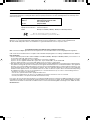 2
2
-
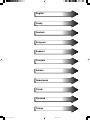 3
3
-
 4
4
-
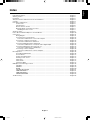 5
5
-
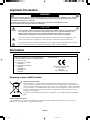 6
6
-
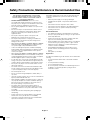 7
7
-
 8
8
-
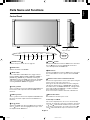 9
9
-
 10
10
-
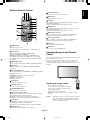 11
11
-
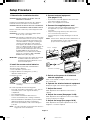 12
12
-
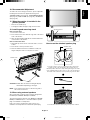 13
13
-
 14
14
-
 15
15
-
 16
16
-
 17
17
-
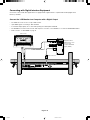 18
18
-
 19
19
-
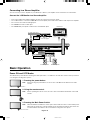 20
20
-
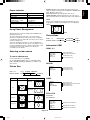 21
21
-
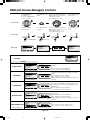 22
22
-
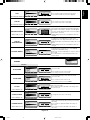 23
23
-
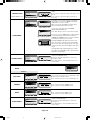 24
24
-
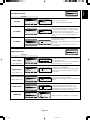 25
25
-
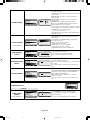 26
26
-
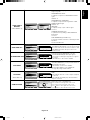 27
27
-
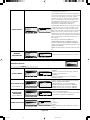 28
28
-
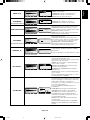 29
29
-
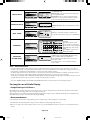 30
30
-
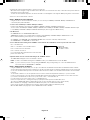 31
31
-
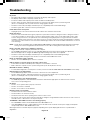 32
32
-
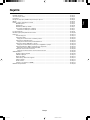 33
33
-
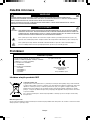 34
34
-
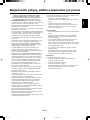 35
35
-
 36
36
-
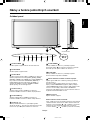 37
37
-
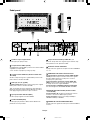 38
38
-
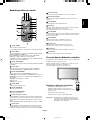 39
39
-
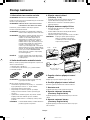 40
40
-
 41
41
-
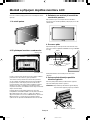 42
42
-
 43
43
-
 44
44
-
 45
45
-
 46
46
-
 47
47
-
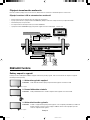 48
48
-
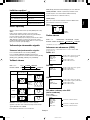 49
49
-
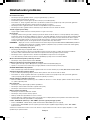 50
50
-
 51
51
-
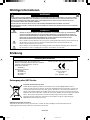 52
52
-
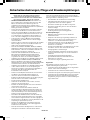 53
53
-
 54
54
-
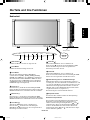 55
55
-
 56
56
-
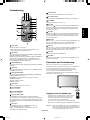 57
57
-
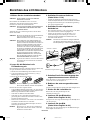 58
58
-
 59
59
-
 60
60
-
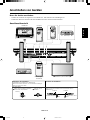 61
61
-
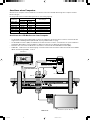 62
62
-
 63
63
-
 64
64
-
 65
65
-
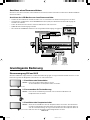 66
66
-
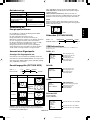 67
67
-
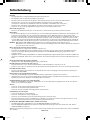 68
68
-
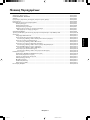 69
69
-
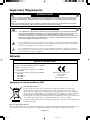 70
70
-
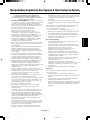 71
71
-
 72
72
-
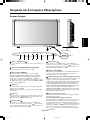 73
73
-
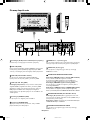 74
74
-
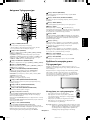 75
75
-
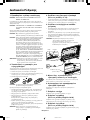 76
76
-
 77
77
-
 78
78
-
 79
79
-
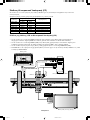 80
80
-
 81
81
-
 82
82
-
 83
83
-
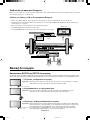 84
84
-
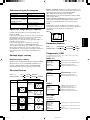 85
85
-
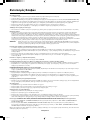 86
86
-
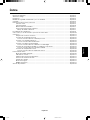 87
87
-
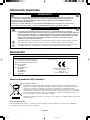 88
88
-
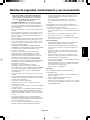 89
89
-
 90
90
-
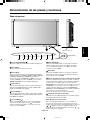 91
91
-
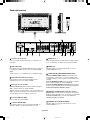 92
92
-
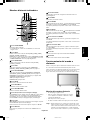 93
93
-
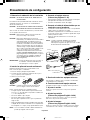 94
94
-
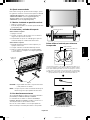 95
95
-
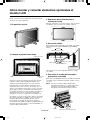 96
96
-
 97
97
-
 98
98
-
 99
99
-
 100
100
-
 101
101
-
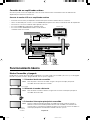 102
102
-
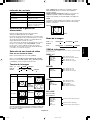 103
103
-
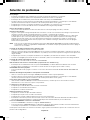 104
104
-
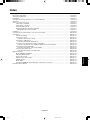 105
105
-
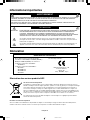 106
106
-
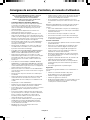 107
107
-
 108
108
-
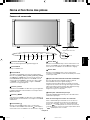 109
109
-
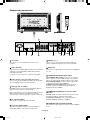 110
110
-
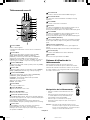 111
111
-
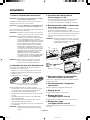 112
112
-
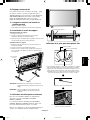 113
113
-
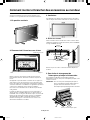 114
114
-
 115
115
-
 116
116
-
 117
117
-
 118
118
-
 119
119
-
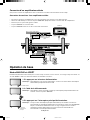 120
120
-
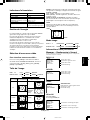 121
121
-
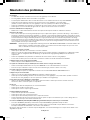 122
122
-
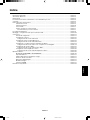 123
123
-
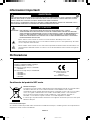 124
124
-
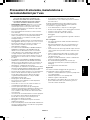 125
125
-
 126
126
-
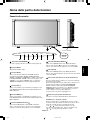 127
127
-
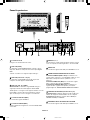 128
128
-
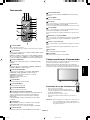 129
129
-
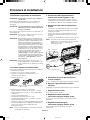 130
130
-
 131
131
-
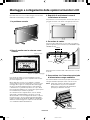 132
132
-
 133
133
-
 134
134
-
 135
135
-
 136
136
-
 137
137
-
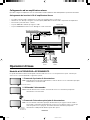 138
138
-
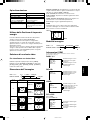 139
139
-
 140
140
-
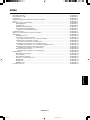 141
141
-
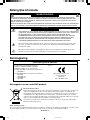 142
142
-
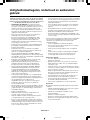 143
143
-
 144
144
-
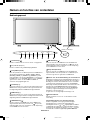 145
145
-
 146
146
-
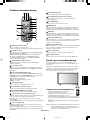 147
147
-
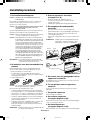 148
148
-
 149
149
-
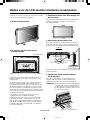 150
150
-
 151
151
-
 152
152
-
 153
153
-
 154
154
-
 155
155
-
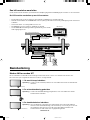 156
156
-
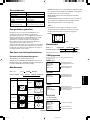 157
157
-
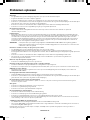 158
158
-
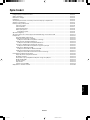 159
159
-
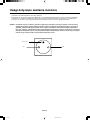 160
160
-
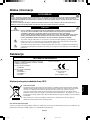 161
161
-
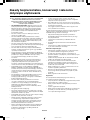 162
162
-
 163
163
-
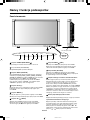 164
164
-
 165
165
-
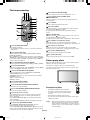 166
166
-
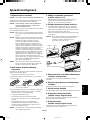 167
167
-
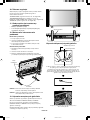 168
168
-
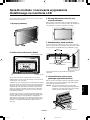 169
169
-
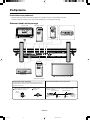 170
170
-
 171
171
-
 172
172
-
 173
173
-
 174
174
-
 175
175
-
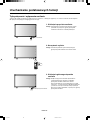 176
176
-
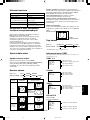 177
177
-
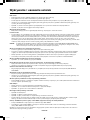 178
178
-
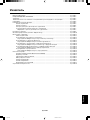 179
179
-
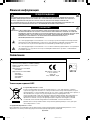 180
180
-
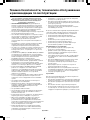 181
181
-
 182
182
-
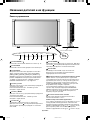 183
183
-
 184
184
-
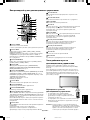 185
185
-
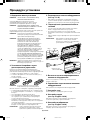 186
186
-
 187
187
-
 188
188
-
 189
189
-
 190
190
-
 191
191
-
 192
192
-
 193
193
-
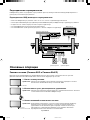 194
194
-
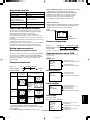 195
195
-
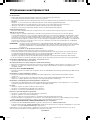 196
196
-
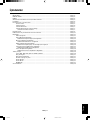 197
197
-
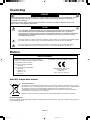 198
198
-
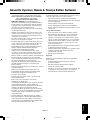 199
199
-
 200
200
-
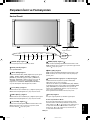 201
201
-
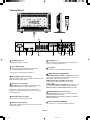 202
202
-
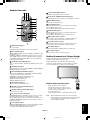 203
203
-
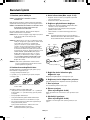 204
204
-
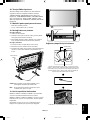 205
205
-
 206
206
-
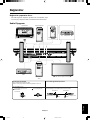 207
207
-
 208
208
-
 209
209
-
 210
210
-
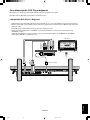 211
211
-
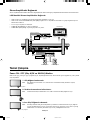 212
212
-
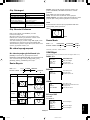 213
213
-
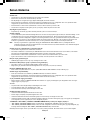 214
214
-
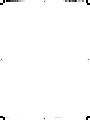 215
215
-
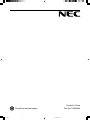 216
216
NEC MultiSync LCD4010 Bedienungsanleitung
- Typ
- Bedienungsanleitung
- Dieses Handbuch eignet sich auch für
in anderen Sprachen
- English: NEC MultiSync LCD4010 Owner's manual
- français: NEC MultiSync LCD4010 Le manuel du propriétaire
- español: NEC MultiSync LCD4010 El manual del propietario
- italiano: NEC MultiSync LCD4010 Manuale del proprietario
- русский: NEC MultiSync LCD4010 Инструкция по применению
- Nederlands: NEC MultiSync LCD4010 de handleiding
- polski: NEC MultiSync LCD4010 Instrukcja obsługi
- čeština: NEC MultiSync LCD4010 Návod k obsluze
- Türkçe: NEC MultiSync LCD4010 El kitabı
Verwandte Artikel
-
NEC MultiSync® LCD3210 Bedienungsanleitung
-
NEC MultiSync® LCD5710 Bedienungsanleitung
-
NEC NEC LCD3000 Bedienungsanleitung
-
NEC NEC LCD4000 Bedienungsanleitung
-
NEC MultiSync® LCD4010 Bedienungsanleitung
-
NEC MultiSync® LCD3210 Bedienungsanleitung
-
NEC MultiSync® LCD5710 Bedienungsanleitung
-
NEC MULTEOS M40 DST Touch Bedienungsanleitung
-
NEC MultiSync® LCD1560VM Bedienungsanleitung
-
NEC MultiSync LCD1760NX Benutzerhandbuch